
Innholdsfortegnelse:
- Forfatter John Day [email protected].
- Public 2024-01-30 11:24.
- Sist endret 2025-01-23 15:02.


Hvis du for noen år siden fortalte meg at du ville være i stand til å endre en RC -bil for å gi den WiFi, slik at du kan kontrollere via en webside med telefonen din, og at kostnaden for å gjøre det ville være mindre enn € 8, ville jeg ikke har trodd deg! Men dette er en fantastisk tid å være en maker! Ikke bare er det ovennevnte veldig mulig, det er også et ganske rett frem prosjekt! For en stund tilbake gjorde jeg en direktesending for å legge til WiFi -kontroller i en lekebil, og selv om jeg er fornøyd med hvordan strømmen gikk, tenkte jeg at jeg kunne gjøre prosjektet enda enklere. Så jeg prøvde å gjøre dette instruerbart som enkelt for å gjøre det mulig, vil det ikke være behov for lodding, og jeg vil gi deg all koden og trinnene for å lage dette prosjektet for deg selv.
La oss komme i gang!
Trinn 1: Deler vi trenger



Som nevnt ønsket jeg å gjøre dette prosjektet så enkelt å lage som mulig, så trenger egentlig ikke mye.
Tydeligvis trenger vi først en bil. Hvis du er i Storbritannia eller Irland, kan du få den nøyaktige bilen jeg fikk fra Smyths Toys (€ 10 @ skrivetidspunkt). De har også en Subaru som jeg brukte på livestreamen som er den samme bilen bortsett fra skallet.
I utgangspunktet burde enhver fjernkontrollbil fungere, men jo større jo bedre (slik at vi får plass til alt inni). Sørg også for at den har hele bevegelsesområdet (styring og kjøring). Bruktbutikker kan være et godt sted å lete etter uønskede RC -biler. Merk: For å beholde et loddefritt prosjekt trenger du sannsynligvis å kjøpe en bil med en kablet fjernkontroll!
For innsiden av bilen trenger vi følgende
- NodeMCU ESP8266 Development board* - Hvis du ikke er kjent med ESP8266, er det et Arduino -kompatibelt kort som har innebygd WiFi, jeg elsker det! Det finnes flere typer NodeMCU -kort, de to vanlige er på det tredje bildet, sørg for at du får den rette! (den mindre).
- NodeMCU Motor Shield* - Dette er et veldig fint brett som har en L293D -motordriverbrikke på seg som NodeMCU bare går inn i. Det er skrueterminaler for tilkobling til motorene, og det er en knapp for å slå den på og av
- 6 X AA batteri etui* - Du kan også bruke en annen form for strømkilde (for eksempel et RC batteri), men bare sørg for at den er mindre enn 10V fulladet. Denne batteripakken er også ganske stor. Hvis bilen din er mindre, kan du prøve et 4x AA -etui i stedet. Du kan kanskje gjenbruke det eksisterende batterisporet på bilen hvis du bruker en bil med fjernkontroll som ikke er kablet.
- Jumper Block* - Før du kjøper disse, må du kontrollere om du har noen gamle IDE -harddisker eller CD -stasjoner, siden de vil ha en av disse. Hvis ikke kan du kjøpe denne pakken med 60 for € 1 levert!
* = Tilknyttede lenker
Trinn 2: Klargjøring av bilen



Det første vi vil gjøre er å åpne bilen. Dette vil åpenbart være annerledes hvis du får en annen bil enn min!
På min var det 4 skruer på bunnen av bilen, to bak og to foran. Skru av disse. Etter å ha løftet av skallet skal du nå kunne se de to motorene.
Kablet fjernkontroll:
Hvis du har en kablet fjernkontroll som min, bør du også se 4 ledninger, kutte dette og etterlate litt slakk, kanskje 6-8 tommer eller så (Det er lett å kutte mer senere, det er vanskeligere å sette det på igjen!).
Du vil deretter fjerne en halv tomme eller så fra enden av alle fire ledninger.
Ikke-kablet fjernkontroll:
Fjernbiler som ikke er kablede vil ha to motorer som er de samme som de kablede, men ledningene festet til dem er sannsynligvis for korte til å være nyttige. Du må kanskje lodde ny lengre ledning til de to terminalene på hver motor. Jeg har ikke gjort dette personlig, så jeg kan egentlig ikke komme med forslag eller tips. Du kan også prøve å fjerne så mye av kretsen enn motorene som mulig. Merk: Det kan være mulig å bruke bilsporet på bilen igjen for å spare plass (gjør det også lettere å bytte batteri)
Trinn 3: Montering av kretsen



Og nå for hjernen til operasjonen, kretsløpet!
Sett NodeMCU -kortet inn i motorskjermen, men vær oppmerksom på retningen. Det er en antenne trukket på motorskjoldet. Sørg for at NodeMCUs antenne (gulllinjene) er i linje med merking. Hvis den er satt inn riktig, skal mikro -USB -sporet ligge ved siden av skrueterminalene
Deretter må vi feste den lille hoppeblokken. Det er jumperpinner mellom strømknappen og skrueterminalene. Du må koble de to pinnene merket VIN og VM. Se det andre bildet for mer informasjon.
Nå vil vi koble til batterikassen. Ta den røde ledningen fra batteriholderen og koble den til VIN -skrueterminalen. (Grunnen til at vi bruker VIN -terminalen er fordi strømknappen slår denne på og av). Koble den svarte ledningen til en av GND -terminalene.
Hvis du laster batterier i batteriholderen og sørger for at alt er slått på, viser du nå noen LED -er på NodeMCU og motorskjermen.
Trinn 4: Fest motorene



Sett motorskjermen på siden av batteriryggen som åpnes. Jeg anbefaler å feste den med blu-tac eller en annen ikke-permanent måte å få den til å holde seg. Fest deretter batteripakken til bilen ved hjelp av blu-tac igjen. (Når du er fornøyd med bilen, kan du bruke varmt lim for å holde alt nede.)
Deretter ønsker vi å koble motorene til motorskjermen. Koble ledningene fra styremotoren til skrueterminalene merket A + og A-. Det spiller ingen rolle hvilken ledning som går til + eller - for øyeblikket (vi kommer tilbake til dette). Drivmotoren er åpenbart deretter koblet til B+ og B- terminalene.
Hvis du synes det er vanskelig å skyve ledningen inn i terminalen, kan du prøve å sette skrutrekkerhodet inn i ledningen. Det er et metallstykke som noen ganger kan sitte litt fast. (Se det femte bildet for flere detaljer)
Og det er ganske mye konstruksjon ferdig! Deretter skal vi programmere brettet slik at vi kan begynne å teste det ut!
Trinn 5: Programmering av styret

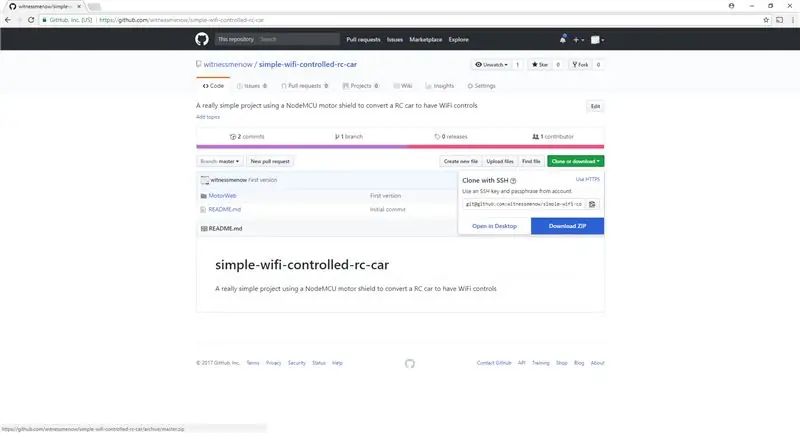
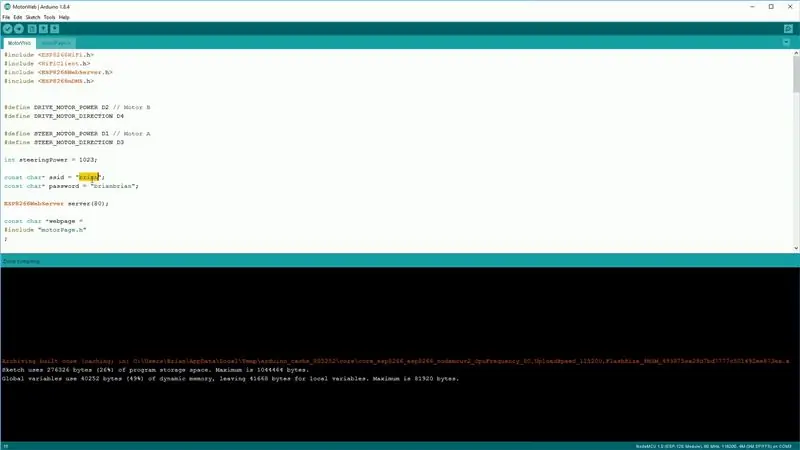
Hvis du aldri har brukt ESP8266 eller Arduino før, trenger vi litt programvareoppsett. Jeg har en egen video for dette. Den er bare 5 minutter lang og går gjennom alt du trenger for å sette opp. Når du følger denne videoen, er det CP2102 -driveren du vil installere.
Hvis videoer egentlig ikke er noe for deg, sjekk leksjon 2 av Beckys fantastiske IoT -klasse, den går også over alt du trenger.
Før du går til resten av dette trinnet, bør du kunne laste opp en enkel skisse til ESP8266 (for eksempel blinkeksemplet nevnt i både videoen og Beckys leksjon)
Først vil du slå av strømmen til kortet fra batteriene (trykk på knappen på motorskjermen, lysene skal være av). Du vil deretter koble mikro -USB -kabelen til NodeMCU -kortet som vist på bildet. Du vil deretter laste ned koden for dette prosjektet fra min Github. Klikk på knappen Klon eller Last ned og deretter Last ned zip. Pakk ut denne zip -filen når den er lastet ned. Åpne nå Arduino IDE, klikk deretter Fil -> Åpne, naviger til der du nettopp hentet ut zip -filen ovenfra, og åpne MotorWeb.ino -filen Du trenger bare å gjøre en endring i denne filen, og det er å oppdatere SSID og passord for Wifi. Når du har gjort den endringen, last den opp til brettet ditt.
Trinn 6: Kontrollene
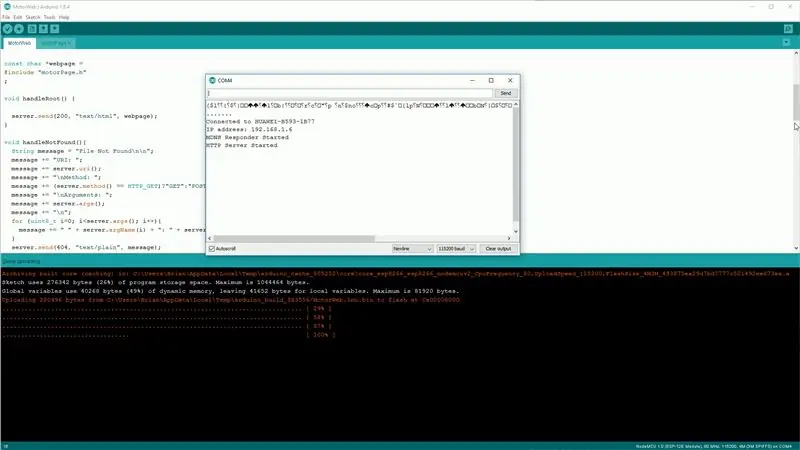
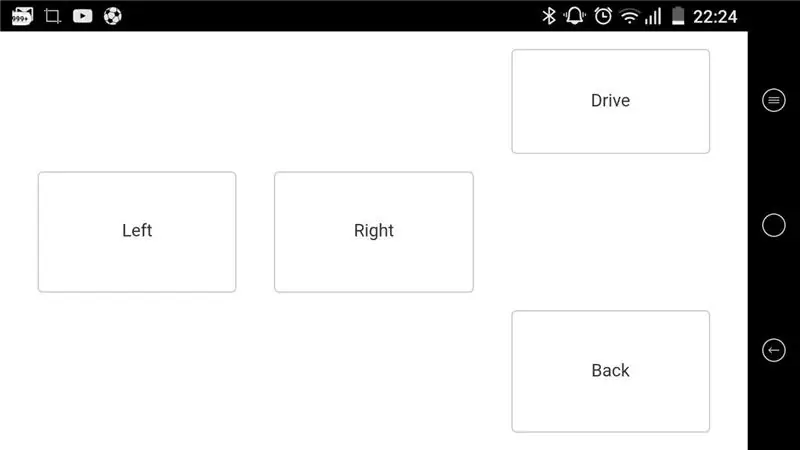
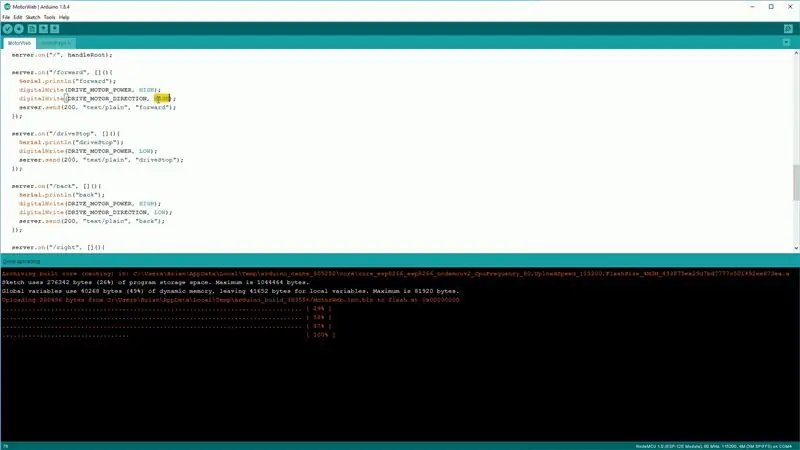
Vi er nesten klare til å teste ut dette! For øyeblikket, la Micro USB -kabelen være tilkoblet. Åpne den serielle skjermen i Arduino IDE (hvis du ikke er sikker på hvordan jeg har merket den på det første bildet). Sett baudhastigheten til 115200. Trykk på tilbakestillingsknappen på NodeMCU -kortet. Etter at den er koblet til WiFi, bør du se IP -adressen til enheten som vises på skjermen.
Enten på telefonen eller en datamaskin, åpne en nettleser og skriv inn IP -adressen i adressefeltet. Du bør se en webside som ligner den på mitt andre bilde. Vi må nå sjekke om motorene er koblet til riktig måte. Trykk først på Drive og Back -knappene, kjørte bilen riktig? Hvis ikke kan du enten bytte ledninger eller du enkelt kan fikse det i programvare, søk etter DRIVE_MOTOR_DIRECTION og hvor som helst det er satt til HIGH endre det slik at det er satt LOW og omvendt. Du må bytte den to steder.
Det samme gjelder styringen, bortsett fra at du bytter rundt variabelen STEER_MOTOR_DIRECTION
Når du er fornøyd med hvordan den fungerer, kobler du til mikro -USB -kabelen og trykker på den hvite knappen på motorskjermen. La det stå noen sekunder, og prøv å koble til samme IP -adresse som før. MERK: bilen din vil være betydelig raskere når den kjører på batterier fordi spenningen er mye høyere, så vær forsiktig så du ikke kjører den av skrivebordet!
Trinn 7: Ha det gøy


Og det er det! Du har lykkes med å lage en WiFi -kontrollert RC -bil! Sjekk ut den korte videoen av meg som prøver å irritere hundene mine med det! Gaoithe, den svarte liker det ikke så mye, men Riggins bryr seg virkelig ikke! Jeg hadde masse moro med dette prosjektet, og jeg håper du synes det er nyttig eller interessant. Som alltid, hvis du har spørsmål eller kommentarer, vil jeg gjerne høre dem! Glad i å lage alle!
Brian
Anbefalt:
Enkel og enkel Spider-Man Web-Shooter: 12 trinn

Enkel og enkel Spider-Man Web-Shooter: Har du sett en Spider-Man-film? En Spider-Man-tegneserie? Noe uklart Spider-Man-relatert? Spider-Man er tilsynelatende overalt. Hvorfor ikke lage en enkel web-shooter? Etter litt øvelse laget jeg et design av husmaterialer som kunne lages
(Enkel) enkel måte å få analog/pwm -lyd fra Raspberry PI Zero og også tilkobling til Crt TV: 4 trinn

(Enkel) enkel måte å få analog/pwm -lyd fra Raspberry PI Zero og også tilkobling til Crt TV: Her har jeg brukt en enkleste metode for å mate lyd til en tv sammen med video fra en annen side
En virkelig enkel/enkel/ikke komplisert måte å få mennesker/mennesker/dyr/roboter til å se ut som om de har en veldig kul/lys varmesyn (farge du velger) ved hjelp av GIMP: 4 trinn

En virkelig enkel/enkel/ikke komplisert måte å få mennesker/mennesker/dyr/roboter til å se ut som om de har en veldig kul/lys varmesyn (farge du velger) Ved å bruke GIMP: Les … tittelen
Guitar Amp Tilt Stand - "African Chair" Design - Enkel, liten, sterk, enkel, gratis eller ekte billig: 9 trinn

Guitar Amp Tilt Stand - "African Chair" Design - Enkel, liten, sterk, enkel, gratis eller ekte billig: Guitar Amp Tilt Stand - For lett - enkel, liten, sterk, gratis eller skikkelig billig. For alle forsterkere, til og med store skap med separat hode. Bare lag brett og rør i størrelsen, og du trenger for nesten alt utstyr du ønsker
En enkel å lage, billig og enkel LED-blinkende krets med CMOS 74C14: 5 trinn

En enkel å lage, billig og enkel LED-blinkende krets med CMOS 74C14: Noen ganger trenger du ganske enkelt noen blinkende lysdioder, for dekorasjon av chrismas, blinkende kunstverk eller bare for å ha det gøy med blink blink blink. Jeg skal vise deg hvordan du lager en billig og enkel krets med opptil 6 blinkende lysdioder. Merk: Dette er min første instuctable og
